Dalam panduan ini, saya akan menunjukkan cara menyesuaikan dan menyelesaikan masalah tata letak dan overflow umum pada halaman web menggunakan Chrome Developer Tools. Melalui contoh sederhana yang terdiri dari HTML dan CSS, Anda akan belajar cara menetapkan tinggi elemen dengan benar dan menghilangkan scrollbars yang tidak perlu. Alat-alat di Developer Tools memungkinkan Anda untuk bekerja langsung di browser dan melakukan perubahan secara instan. Ayo kita mulai!
Temuan Utama
- Flexbox membantu Anda mendesain tata letak dengan efisien.
- Tinggi elemen harus diatur dengan benar untuk menghindari masalah overflow.
- Margin dan Padding dapat menyebabkan scrollbars yang tidak diinginkan, tetapi dapat diperbaiki dengan penyesuaian sederhana.
Panduan Langkah Demi Langkah
Memeriksa dan Menyesuaikan Tata Letak
Mulailah dengan membuka halaman web di Chrome dan memulai Developer Tools. Anda dapat melakukannya dengan mengklik kanan pada halaman dan memilih "Inspect" atau cukup menekan F12. Kemudian buka tab "Elements" untuk melihat struktur kode HTML.
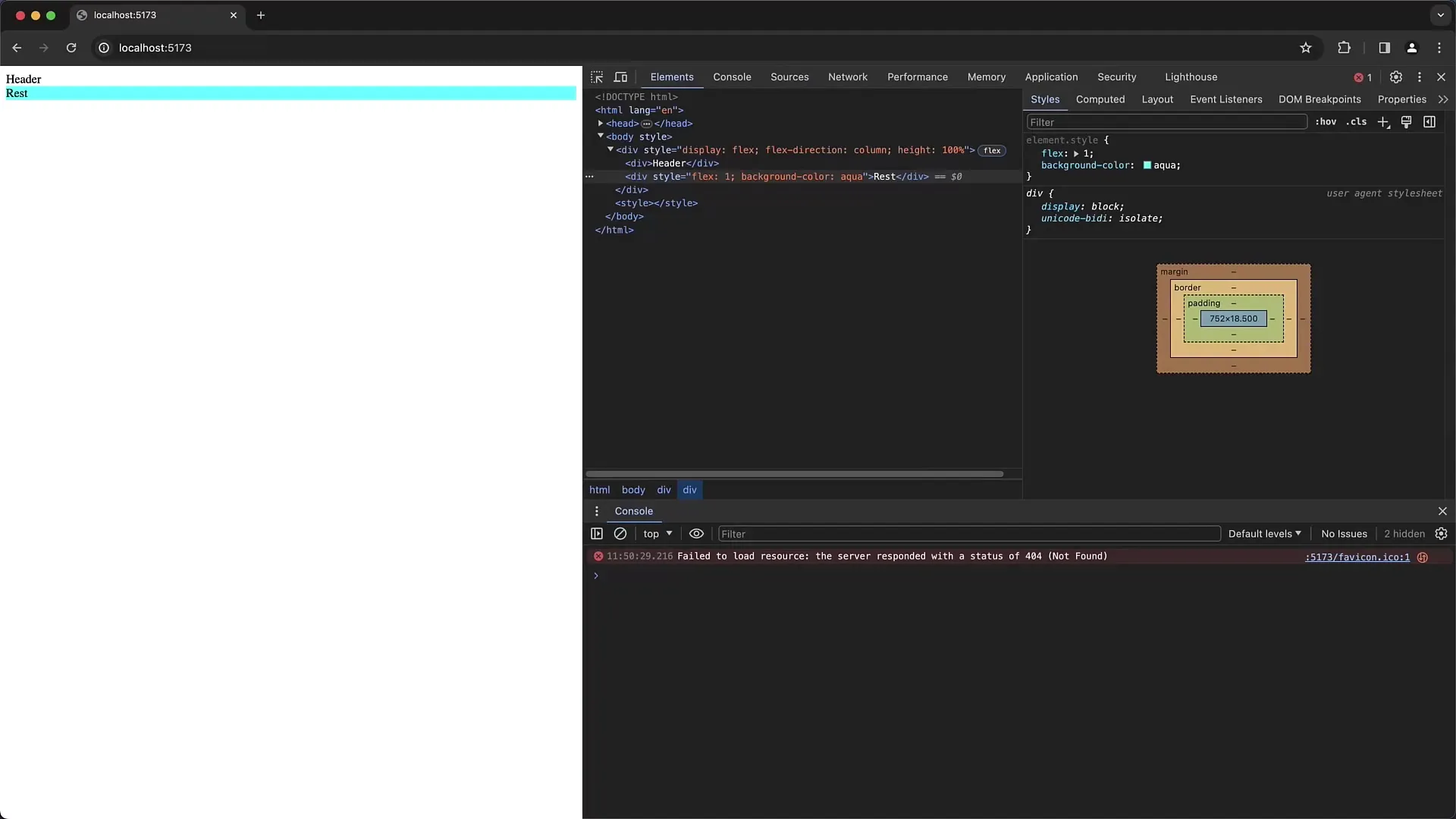
Pertama, periksalah div utama yang berisi tata letak Flexbox. Ini adalah area di mana Anda dapat mengatur konfigurasi Flexbox Anda. Pastikan bahwa display: flex; diterapkan dengan benar dan bahwa div sisanya, yang menggunakan Flex 1, memiliki ruang yang cukup dalam tata letak.
Anda dapat melihat bahwa tinggi div sisanya hanya 18,5 piksel, yang jauh dari cukup untuk ruang yang diinginkan. Ketinggian ini harus disesuaikan agar seluruh ruang yang tersedia dapat dimanfaatkan sepenuhnya.
Menyesuaikan Tinggi Elemen Ortu
Untuk memastikan div sisanya menempati seluruh tinggi halaman, Anda harus menetapkan tinggi elemen-lemen induk, termasuk body dan html, menjadi 100%. Kembali ke bagian Styles dan atur tinggi body menjadi 100%.
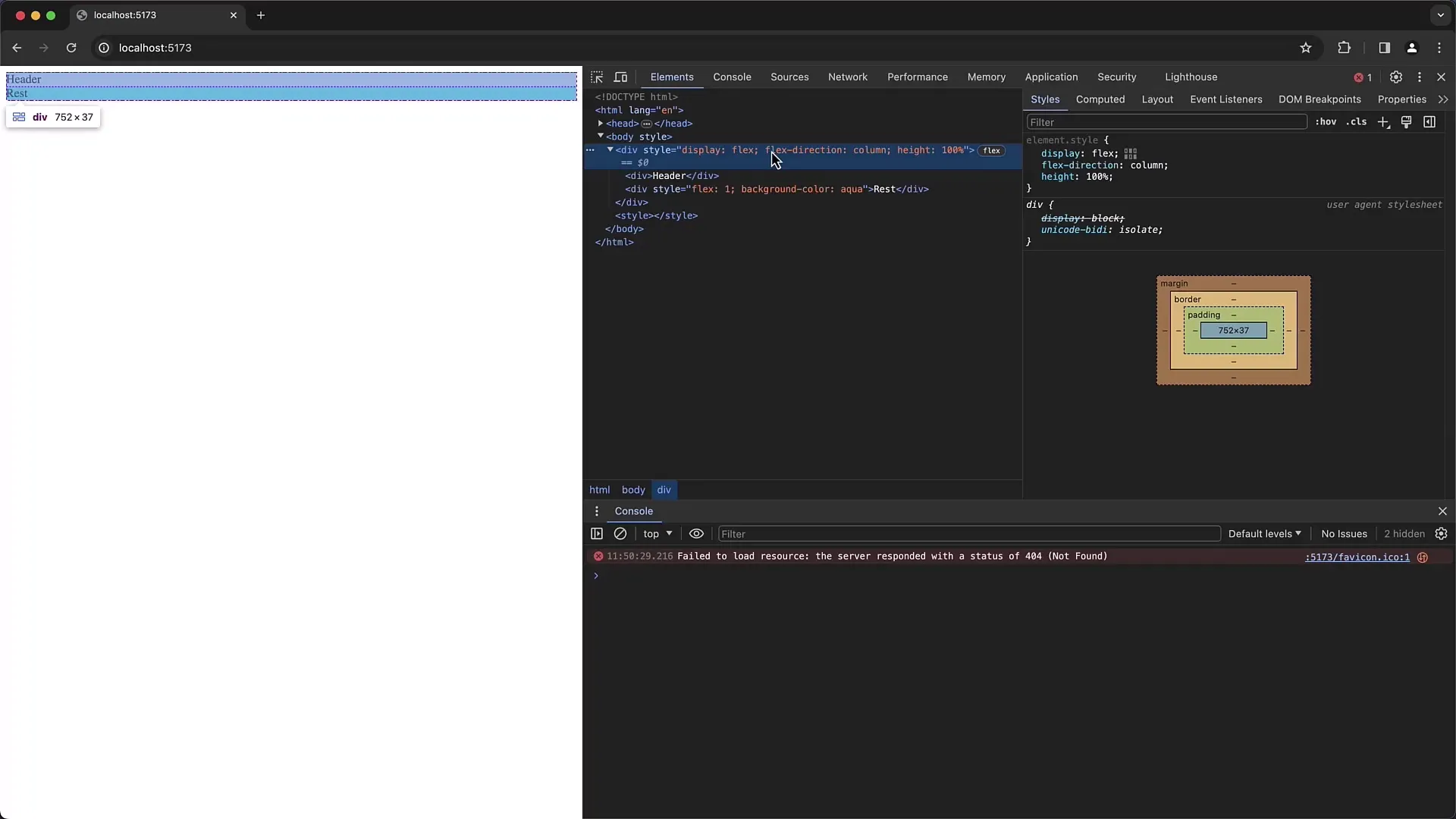
Anda akan melihat bahwa belum ada perubahan. Hal lain yang perlu Anda periksa adalah apakah tag html juga memiliki tinggi 100%. Ini adalah syarat penting agar semuanya berfungsi dengan baik.
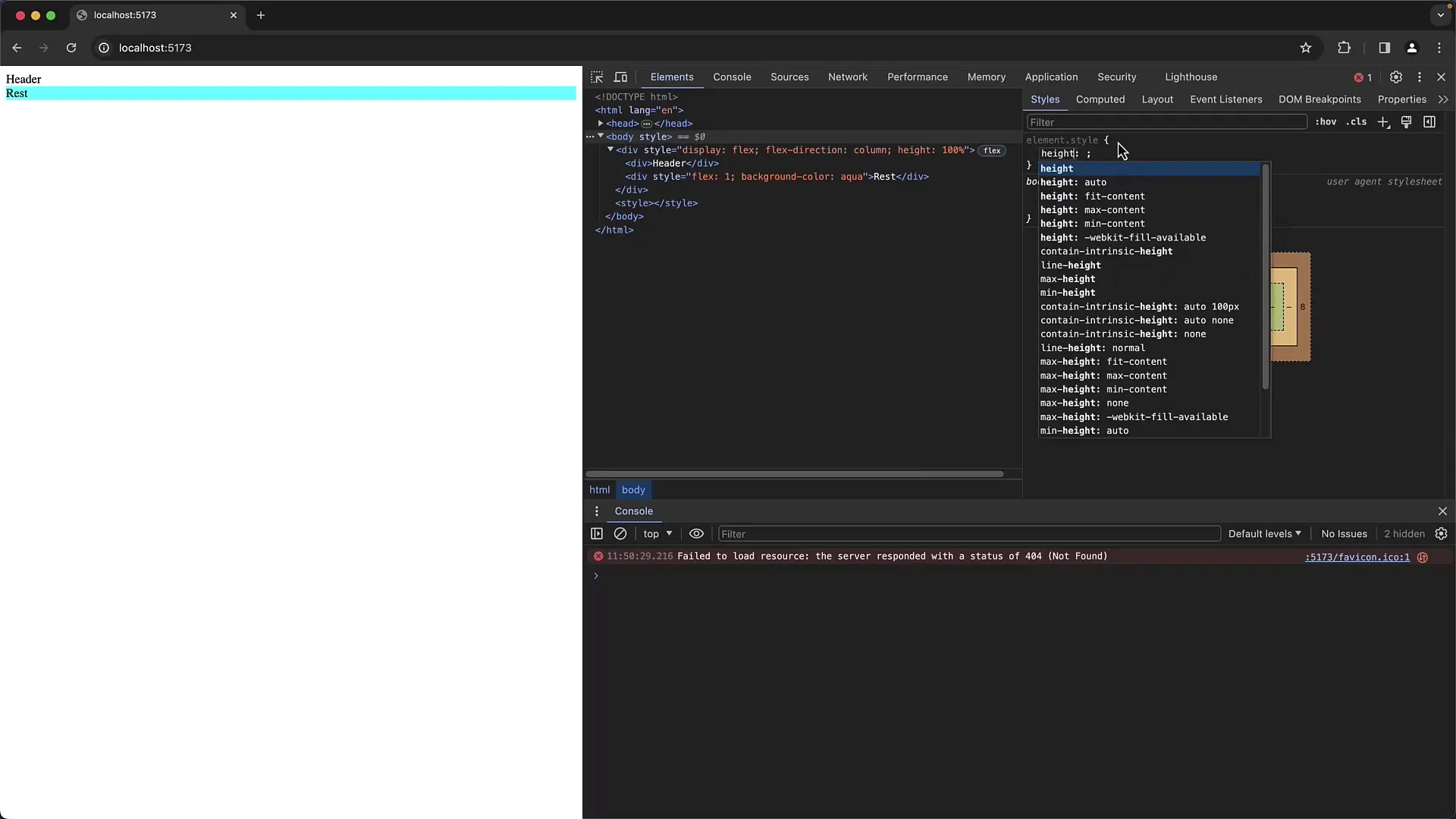
Setelah Anda menetapkan tinggi tag html menjadi 100%, tata letak seharusnya sudah ditampilkan dengan benar. Div sisanya sekarang akan mengisi seluruh ruang halaman.
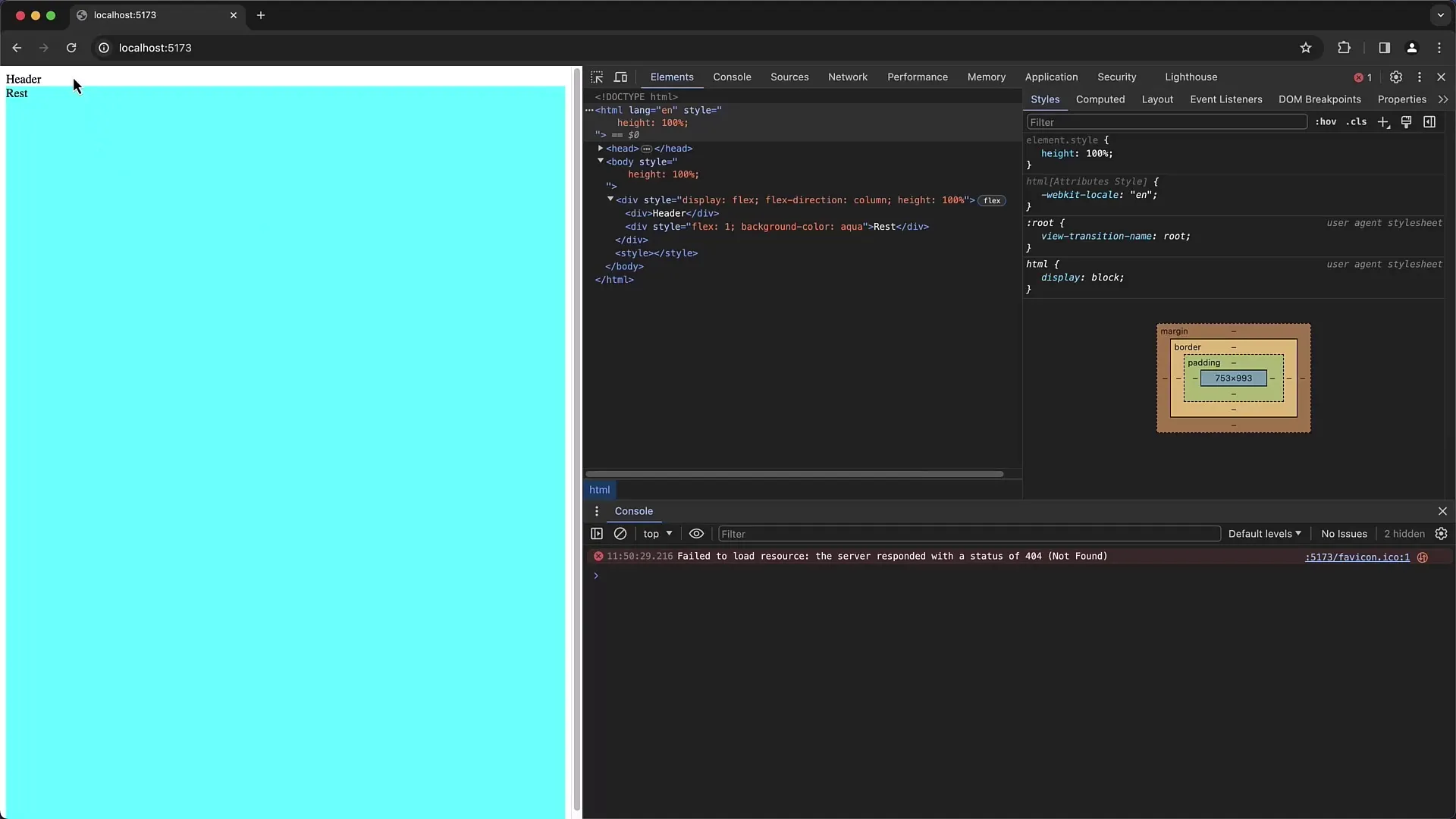
Merincikan Pengaturan Flexbox
Langkah lain adalah merincikan pengaturan Flexbox. Anda dapat menyesuaikan posisi elemen anak di dalam kontainer Flex dengan mencoba opsi-opsi seperti align-items atau justify-content. Pengaturan ini akan membantu Anda mengontrol posisi konten di dalam kontainer Anda.
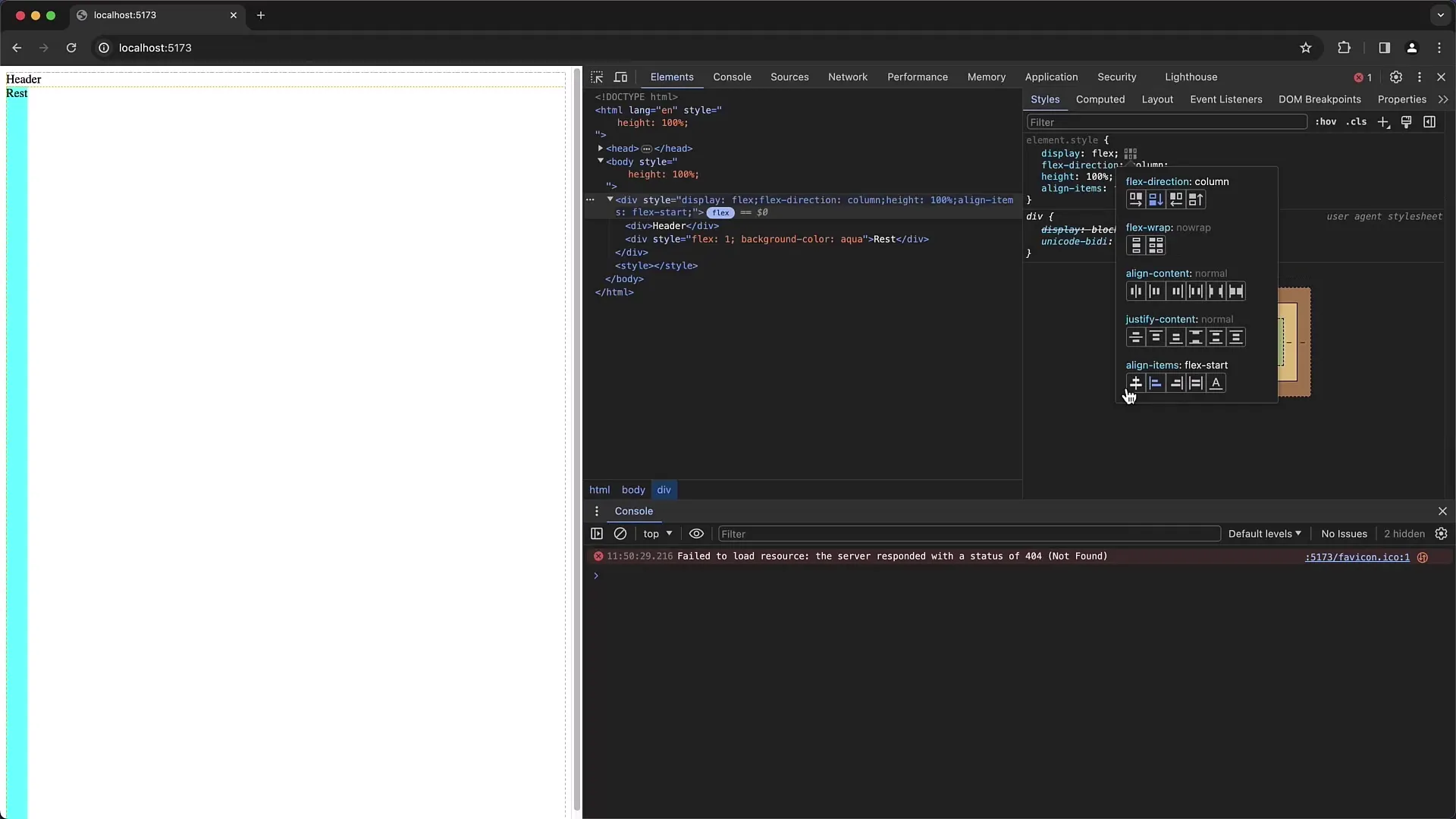
Saat Anda bereksperimen, pastikan untuk memperhatikan tampilan visual. Ulangi penyesuaian hingga Anda puas dengan susunan konten.
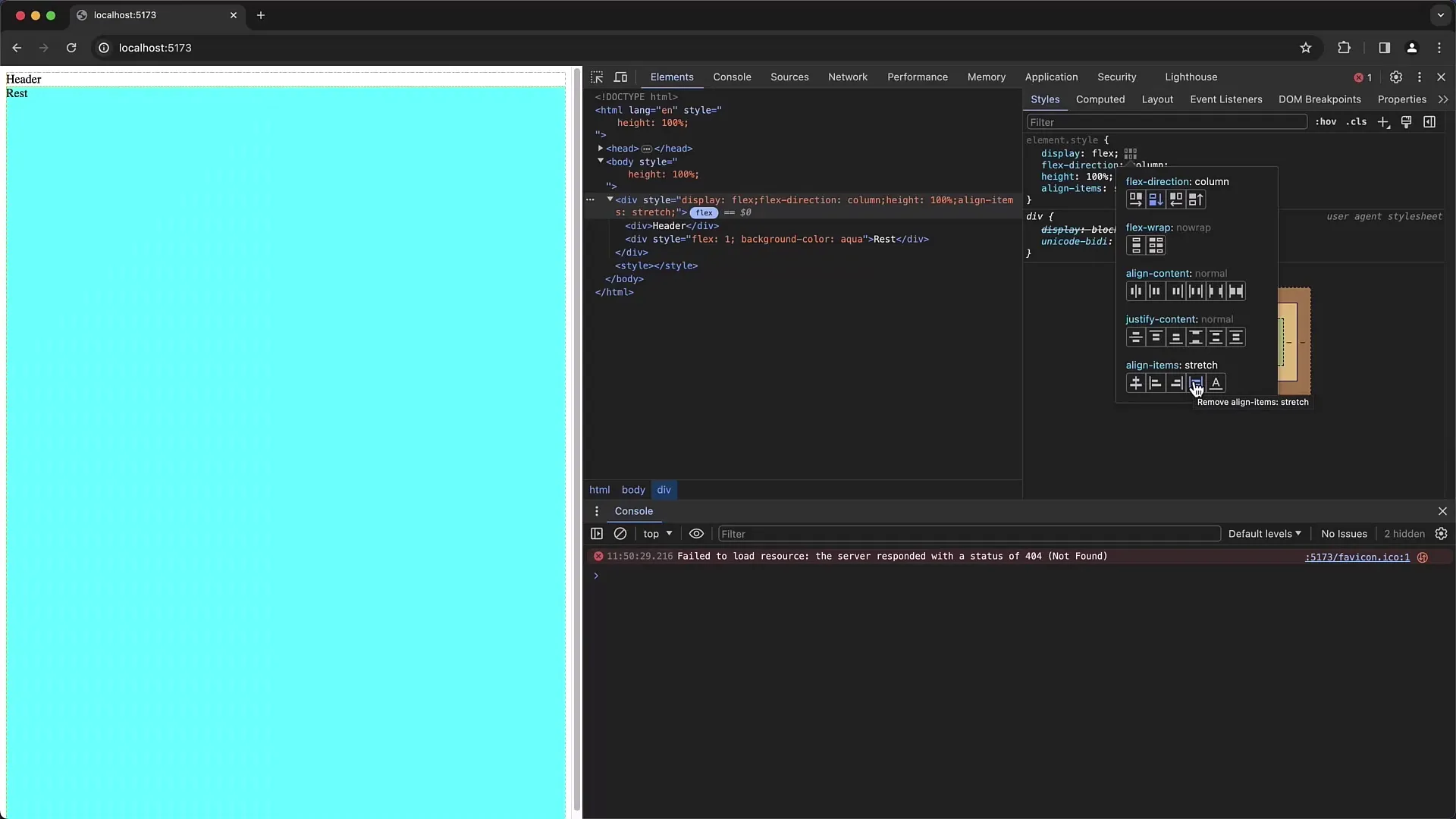
Mengidentifikasi dan Memperbaiki Masalah Overflow
Selanjutnya, Anda akan menghadapi masalah overflow yang menyebabkan scrollbars yang tidak diinginkan. Untuk mengetahui elemen mana yang bertanggung jawab atas scrollbars, klik kanan pada scrollbar dan pilih "Inspect".
Di area Inspect, Anda akan melihat bahwa elemen body memiliki Margin sebesar 8 piksel. Margin ini mungkin bertanggung jawab atas halaman Anda memiliki lebar lebih dari 100%, yang mengakibatkan overflow.
Untuk memperbaiki masalah ini, aturlah Margin body menjadi 0 dan ingatlah bahwa biasanya Anda melakukan reset CSS untuk menciptakan konsistensi. Ini berarti semua Margin diatur menjadi 0 sebelum menambahkan Margin Anda sendiri kembali.
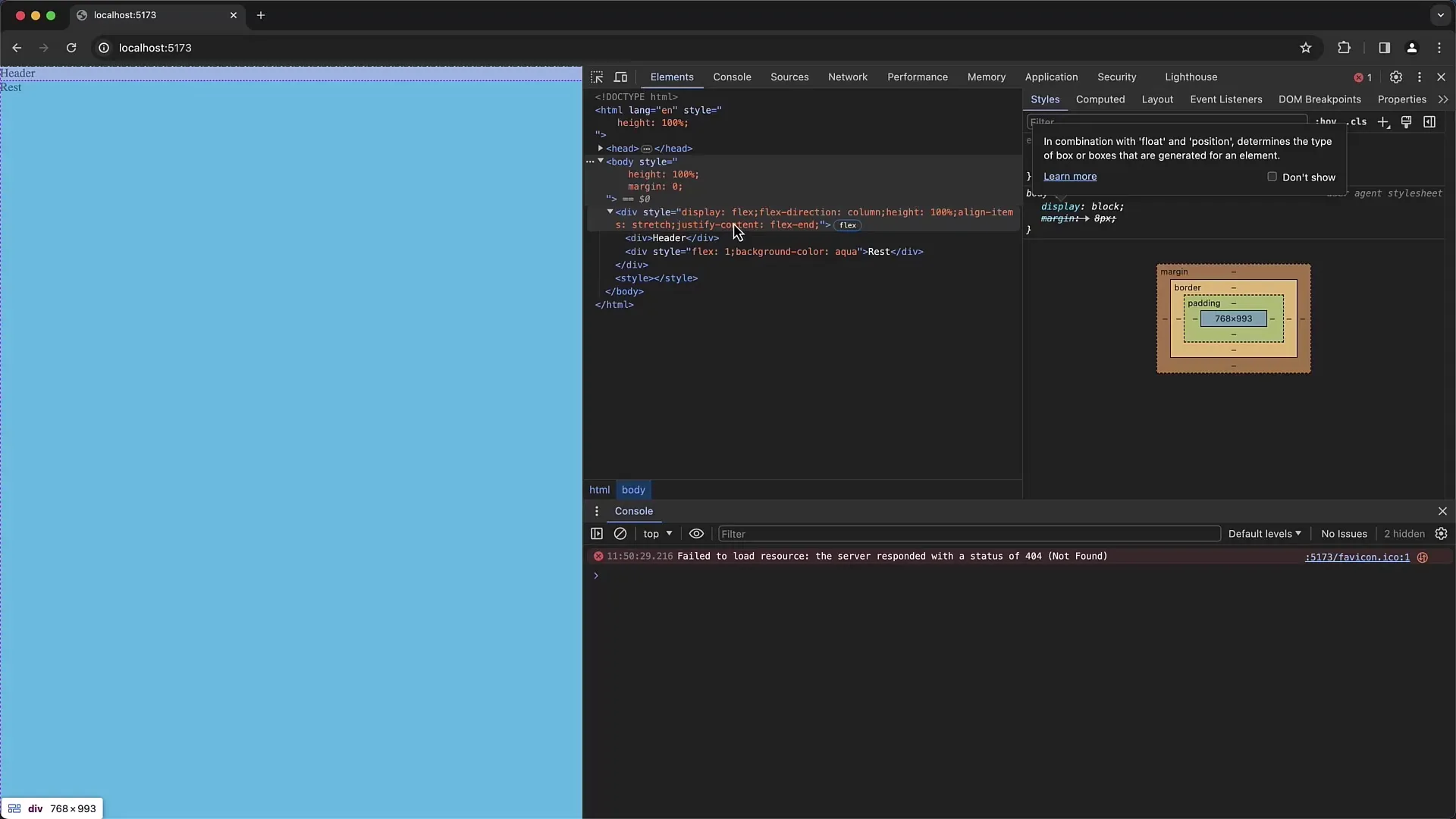
Menyesuaikan Padding dan Box-Sizing
Setelah menyelesaikan masalah Margin, kamu juga perlu memeriksa Padding. Pada tag html, mungkin kamu juga memiliki Padding yang menyebabkan Overflow. Di sini, kamu bisa mengatur Padding menjadi 0 atau mengatur Box-Sizing menjadi border-box sebagai alternatif. Dengan begitu, Padding akan diperhitungkan dalam lebar yang ditentukan dan scrollbar akan menghilang.
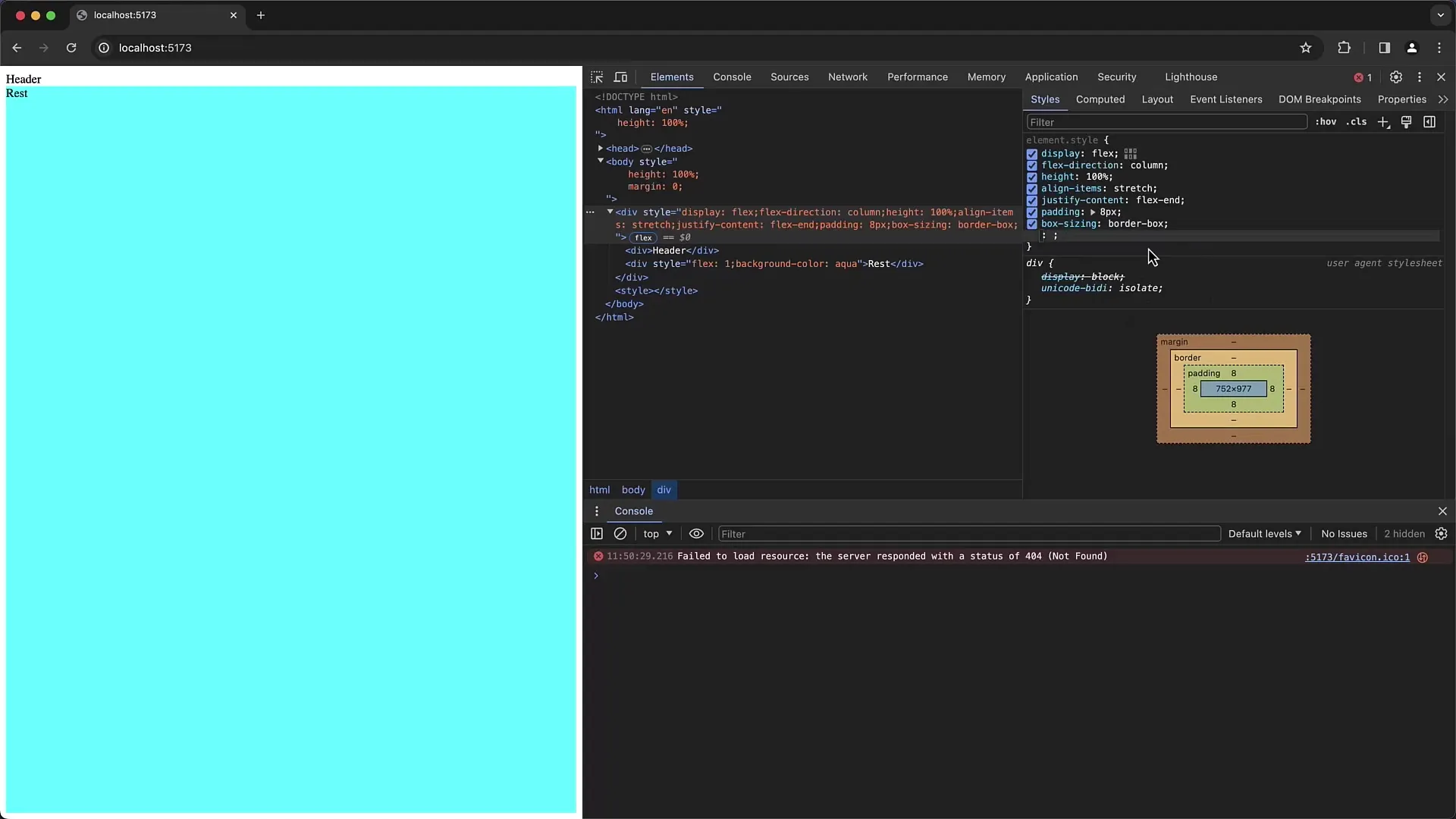
Jika kamu telah menerapkan semua ini, sekarang kamu seharusnya memiliki struktur layout tanpa scrollbar yang menyesuaikan secara optimal dengan ruang layar yang tersedia.
Ringkasan
Pada panduan ini, kamu telah belajar bagaimana mengidentifikasi dan menyelesaikan masalah Layout dan Overflow pada situs webmu dengan menggunakan Chrome Developer Tools. Kamu telah memahami pentingnya Flexbox dan pengaturan Tinggi serta Margin yang tepat untuk membuat layout yang menarik secara estetika.
Pertanyaan Umum
Bagaimana cara mengubah ukuran elemen HTML di Chrome Developer Tools?Kamu dapat menyesuaikan tinggi dan lebar elemen HTML di Styles dan memasukkan nilai yang diinginkan.
Apa yang harus saya lakukan jika layout saya tidak berfungsi seperti yang diharapkan?Gunakan fitur inspeksi untuk mengetahui apakah Margins atau Padding dari elemen yang lebih tinggi mempengaruhi ruang.
Bagaimana cara mengatur Margin menjadi nol?Tambahkan margin: 0; di bawah elemen yang diinginkan dalam Styles.
Apa perbedaan antara padding dan margin?Padding adalah jarak dalam elemen, sementara Margin adalah jarak di luar elemen.
Bagaimana cara beralih ke tata letak fleksibel?Pastikan bahwa Tampilan CSS diatur ke Fleks untuk mengaktifkan Flexbox.


